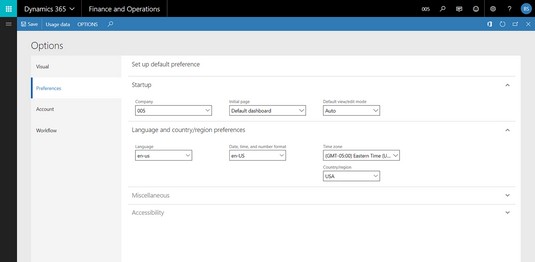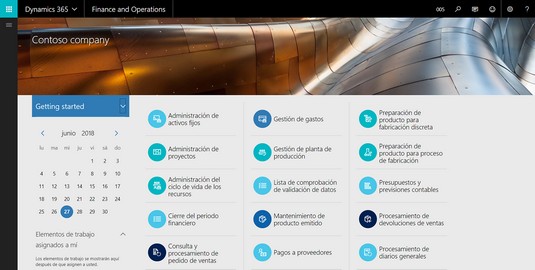Dynamics 365 gerir Finance and Operations auðvelda vinnu með D365O. Það er einfalt að flakka um D365O. Heimasíða D365O inniheldur mælaborðið þitt sem hýsir flísarnar þínar. Þessar flísar leiða þig á vinnusvæði, sem opnar dyrnar að fleiri flísum, skýrslum, línuritum og öðrum tenglum þar sem þú getur fundið gnægð af upplýsingum.
Siglingar með flísum í D365O
Flísar, sem eru mikilvægur leiðsögueiginleiki D365O, eru valmyndaratriði sem birtast á skjánum sem ferningur eða ferhyrningar sem þú getur smellt á; þeir eru svona eins og of stórir stjórnhnappar. Með því að smella á flís ferðu venjulega á annan skjá. (Hugmyndin um flísar var kynnt með Windows 8 stýrikerfinu.)
Það eru fjórar tegundir af flísum í D365O:
- Staðlað: Staðlaðar flísar hafa titil (merkimiða) en sýna engar viðbótarupplýsingar.
- Talning: Talningarflísar sýna tölu sem er uppfærð með fyrirspurn sem endurnýjast reglulega.
Til dæmis sýnir talningarreit í vinnusvæðinu Stjórna lánstraust og innheimtu viðskiptavina, sem kallast Sölupantanir í bið, fjölda sölupantana í kerfinu sem eru í biðstöðu. Þegar þú smellir á reitinn færðu þig á lista yfir þær sölupantanir sem eru í bið.
- KPI: K Ey p erformance i ndicators eru mælieiningar sem þú notar til að meta stöðuna á mikilvæga þætti í starfsemi þína.
Til dæmis er lykilframmistöðuvísir fyrir mörg fyrirtæki fjöldi pantana sem sendar eru í dag eða heildarverðmæti sendinga í dag eða sölu vikunnar, til dæmis.
KPI reiturinn sýnir samantekt eða heildartölu fyrir mælikvarða sem það er að rekja; til dæmis gæti heildarsala í dag KPI verið $25.000.
Þegar þú smellir á KPI flís ertu færður í stækkaðan skjá KPI skýrslunnar.
- Tengill: Tenglaflísar hafa titil (merkimiða) en, eins og með venjulegar flísar, gefa þær engar upplýsingar; Hins vegar, ólíkt venjulegum flísum, tengja flísar við vefslóð (vefslóð).
Þegar þú smellir á hlekki, opnar vafrinn þinn nýja vefsíðu sem fer með þig á vefslóðina sem tilgreind er af reitnum; þessir tenglar geta farið með þig á ytri vefsíðu utan Dynamics 365 .
Stillir notendastillingar í D365O
Notendavalkostir gera þér kleift að sníða upplifun þína af D365O að þínum þörfum. Notendavalkostir eru allt frá „fínt að hafa“ fjölbreytnina eins og litaþemu til mikilvægari stillinga tungumáls og tímabeltis sem finnast undir Notendastillingum flipanum.
Til að stilla notendastillingar þínar í D365O skaltu fylgja þessum skrefum:
Smelltu á gírtáknið á yfirlitsstikunni efst á vefsíðunni. Það er hægra megin á síðunni.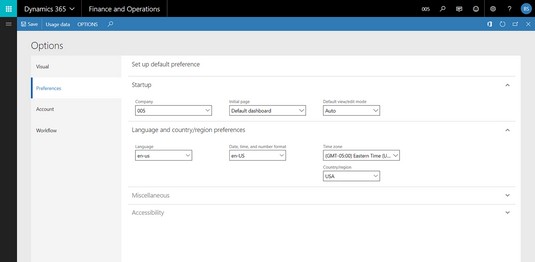
Stilla notendastillingar í Dynamics 365 for Finance and Operations.
Fellivalmynd birtist með eftirfarandi valkostum: Notendavalkostir, Verkefnaupptökutæki og Um.
Veldu Notendavalkostir í fellivalmyndinni.
Valkosta glugginn birtist.
Leiðsöguflipi er sjálfgefið Visual; hér geturðu breytt litasamsetningu forritsins.
Smelltu á Preferences flipann vinstra megin á vefsíðunni undir orðinu Visual.
Síðan birtist sjálfgefin uppsetning.
Í Startup hlutanum, veldu fyrirtækið sem þú vilt sem sjálfgefið fyrirtæki þitt þegar þú skráir þig inn af Company fellilistanum.
Ef fyrirtækið þitt er með marga lögaðila sem eru skráðir í D365O, getur þú tilgreint hér hvert þeirra verður sjálfgefið fyrirtæki sem þú ert skráður inn á þegar þú skráir þig inn í kerfið.
Í Startup hlutanum, veldu upphafssíðuna sem þú vilt í Upphafssíðu fellilistanum.
Hér er þar sem þú tilgreinir hvaða mælaborð birtist þegar þú skráir þig inn í kerfið í upphafi; upphafsstafurinn þinn
Í Startup hlutanum skaltu velja úr fellilistanum sjálfgefinn skoða/breyta stillingu.
Veldu Skoða ef þú vilt að síður opni færslur í skrifvara (ekki hægt að breyta) ham. Venjulega myndirðu stilla þetta á Auto, en þá ákvarðar kerfið hvort síðan sé læst eða hægt að breyta.
Í hlutanum Tungumál og land/svæði, veldu það tungumál sem þú vilt af fellilistanum Tungumál.
Tungumálaval er hægt að stilla á einstökum notendastigi, sem er frábært vegna þess að þú getur haft tvo mismunandi notendur í sama fyrirtæki en hafa skjái sem sýna merki á mismunandi tungumálum, til að koma til móts við tungumálahæfileika og óskir notenda.
Til dæmis, eftir að hafa stillt tungumálavalið á spænsku, voru skjáirnir sjálfkrafa þýddir á spænsku.
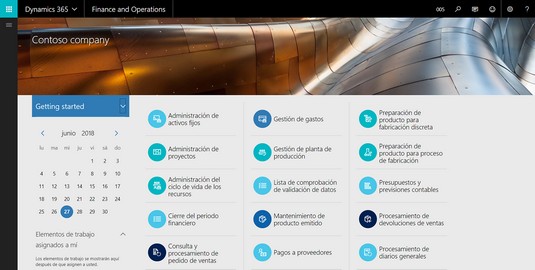
Mælaborðið, sem sýnir áhrif þess að stilla tungumálavalið á spænsku.
Í hlutanum Tungumál og land/svæði skaltu velja valmöguleika þína í fellilistanum Dagsetning, tími og númerasnið.
Í hlutanum Tungumál og land/svæði skaltu velja staðbundið tímabelti úr fellilistanum Tími.
Vertu viss um að stilla tímabeltið þitt þannig að þú skoðar tímasetningarupplýsingar nákvæmlega; kerfið sýnir alhliða tíma sem eru geymdir í gagnagrunninum á þínu staðbundnu tímabelti.
Í hlutanum Tungumál og land/svæði skaltu velja úr fellilistanum Land/svæði.
Smelltu á Vista hnappinn.
Vista hnappurinn er staðsettur efst í vinstra horninu á vefsíðunni.
Kjörstillingarnar þínar hafa verið vistaðar.